Velkommen
Velkommen hos Dell
- Afgiv ordrer hurtigt og nemt
- Se ordrer og spor status for din forsendelse
- Opret og få adgang til en liste med dine produkter
- Administrer dine Dell EMC-websteder, -produkter og -kontaktpersoner på produktniveau ved hjælp af Company Administration (Virksomhedsadministration).
Artikelnummer: 000204452
Guide d’utilisation et de dépannage de la souris de voyage Bluetooth Dell - MS700
Oversigt: Informations sur la souris de voyage Bluetooth Dell - MS700. Consultez chaque section pour en savoir plus sur les caractéristiques de la souris de voyage Bluetooth Dell - MS700 et sur son fonctionnement. ...
Artikelindhold
Instruktioner
Sommaire :
- Contenu de la boîte de la souris de voyage Bluetooth Dell - MS700
- Caractéristiques de la souris
- Configuration de la souris
- Couplage de votre souris sans fil
- Dépannage
- Informations supplémentaires

(Figure 1 : Souris de voyage Bluetooth Dell - MS700 noire)
Contenu de la boîte de la souris de voyage Bluetooth Dell - MS700
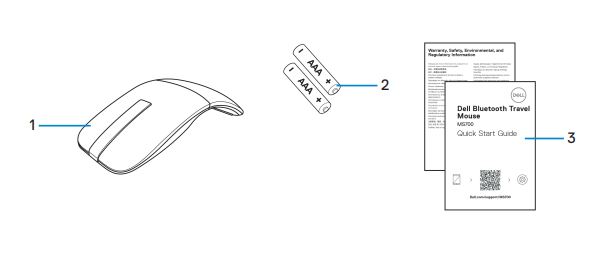
(Figure 2 : Contenu de la boîte de la souris de voyage Bluetooth Dell MS700)
| 1 | Souris | 2 | Piles de type AAA (2) |
| 3 | Documents |
Caractéristiques de la souris

(Figure 3 : Vue du dessus de la souris de voyage Bluetooth Dell - MS700)

(Figure 4 : Vue du dessous de la souris de voyage Bluetooth Dell - MS700)
Caractéristiques du produit : vues de dessus et de dessous
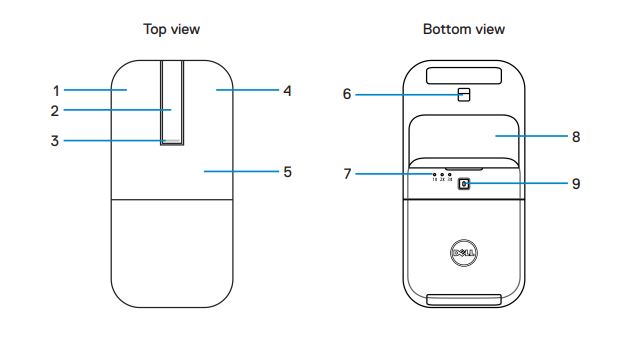
(Figure 5 : Vues de dessus et de dessous)
| 1 | Bouton gauche | 2 | Bande tactile de défilement |
| 3 | Voyant d’alimentation et niveau de charge des piles | 4 | Bouton droit |
| 5 | Partie arrière pivotante | 6 | Capteur optique |
| 7 | Voyants des canaux Bluetooth | 8 | Cache du compartiment des piles (magnétique) |
| 9 | Bouton d’appariement Bluetooth |
Configuration de la souris
- Localisez la fente du cache du compartiment des piles. Ouvrez le cache du compartiment des piles avec votre doigt.
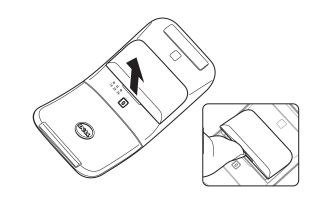
- Faites glisser et déverrouillez le loquet du compartiment des piles.
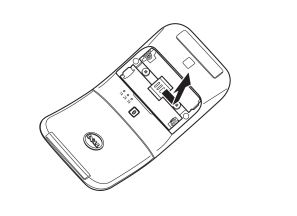
- Installez les piles AAA dans le compartiment.

- Faites glisser et verrouillez le loquet du compartiment des piles.

- Refermez le cache du compartiment.
Le voyant de niveau de charge s’active immédiatement lorsque la souris est mise sous tension. Éteignez-le après trois secondes.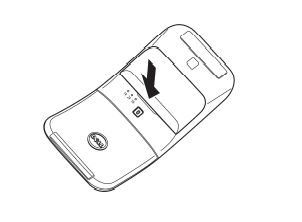
Mise hors tension de la souris
Faites pivoter la plaque arrière dans le sens contraire des aiguilles d’une montre pour éteindre la souris.
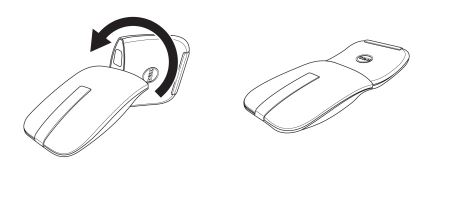
(Figure 6 : Mise hors tension de la souris)
Couplage de votre souris sans fil
Couplage de votre souris sans fil à l’aide de Dell Pair
Dell Pair permet de :
- Détecter les appareils Dell tels que la souris et le clavier lorsqu’ils se trouvent dans la zone de détection.
- Coupler facilement des appareils via Bluetooth.
Dell Pair est préinstallé sur certains ordinateurs Dell. Pour plus d’informations sur la liste des appareils compatibles avec Dell Pair, voir Qu’est-ce que Dell Pair ? « What is Dell Pair? ».
Interface utilisateur
- Placez votre souris sans fil près de votre ordinateur. Appuyez ensuite sur le bouton de couplage Bluetooth pour passer au premier mode de couplage.
- Appuyez sur le bouton de couplage Bluetooth pendant trois secondes. Assurez-vous que le premier voyant de canal Bluetooth clignote en blanc, indiquant que le couplage Bluetooth est en cours.
- Dell Pair fait apparaître une notification lorsqu’un appareil prenant en charge cette détection est allumé et entre pour la première fois dans le champ de détection Bluetooth de l’ordinateur. Cliquez sur Pair pour procéder au couplage direct de l’appareil par Bluetooth.
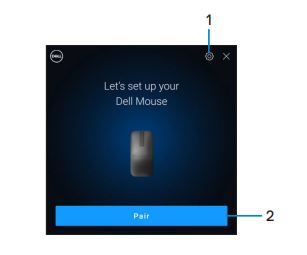
(Figure 7 : Dell Pair)
| 1 | Paramètres de Dell Pair | 2 | Bouton de couplage pour lancer le couplage par Bluetooth |
Couplage de votre souris sans fil à l’aide de Swift Pair
- Dans la barre de recherche Windows, saisissez Bluetooth.
- Cliquez sur Bluetooth et autres paramètres d’appareils. La fenêtre Paramètres s’ouvre.
- Assurez-vous que la case Afficher les notifications pour se connecter à l’aide de Swift Pair est cochée.
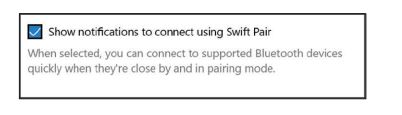
- Vérifiez que la fonction Bluetooth est activée.
- Placez votre souris sans fil près de votre ordinateur. Appuyez ensuite sur le bouton de couplage Bluetooth pour passer au premier mode de couplage.
- Appuyez sur le bouton de couplage Bluetooth pendant trois secondes. Assurez-vous que le premier voyant de canal Bluetooth clignote en blanc, indiquant que le couplage Bluetooth est en cours.
- La fenêtre indiquant que la nouvelle souris de voyage Bluetooth Dell - MS700 a été détectée apparaît. Cliquez sur Se connecter et assurez-vous que le processus de couplage est activé sur la souris sans fil et sur votre ordinateur.
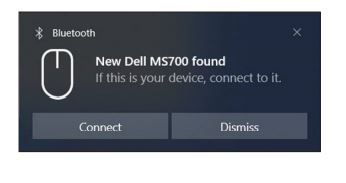
Couplage de votre souris sans fil à l’aide du Bluetooth
Vous pouvez coupler votre souris sans fil Dell à votre ordinateur équipé de la technologie Bluetooth. Vous pouvez les coupler et basculer entre un ordinateur portable ou de bureau et un appareil mobile compatible.
- Appuyez sur le bouton de couplage Bluetooth pour passer au premier mode de couplage.
- Appuyez sur le bouton de couplage Bluetooth pendant trois secondes. Assurez-vous que le premier voyant de canal Bluetooth clignote en blanc, indiquant que le couplage Bluetooth est en cours.
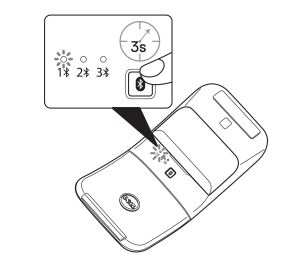
- Couplez la souris à votre ordinateur équipé de la technologie Bluetooth :
- Sélectionnez Démarrer > Paramètres > Périphériques > Ajouter un appareil Bluetooth ou un autre appareil > Bluetooth.
- Sélectionnez Dell Bluetooth Travel Mouse MS700, puis cliquez sur Terminé.
Remarque : si la souris de voyage Bluetooth Dell - MS700 n’est pas répertoriée, vérifiez que le mode de couplage est activé sur la souris. - Assurez-vous que le processus de couplage est activé sur la souris et sur votre ordinateur.
Le premier voyant du canal Bluetooth devient blanc fixe pendant quelques secondes pour confirmer le couplage, après quoi il s’éteint. Une fois votre souris couplée à l’ordinateur, elle se reconnecte automatiquement à cet ordinateur lorsque la fonction Bluetooth est activée et que les deux appareils se trouvent dans la portée Bluetooth.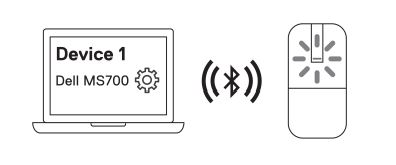
Couplage de plusieurs appareils avec votre souris Bluetooth
Couplez la souris à un second appareil équipé de la technologie Bluetooth :
- Appuyez sur le bouton de couplage Bluetooth pour passer au deuxième mode de couplage.
- Appuyez sur le bouton de couplage Bluetooth pendant trois secondes jusqu’à ce que le deuxième voyant du canal Bluetooth clignote en blanc. Le voyant du canal Bluetooth clignote en blanc pendant une à deux minutes, indiquant que la souris est en mode disponible à la connexion Bluetooth.
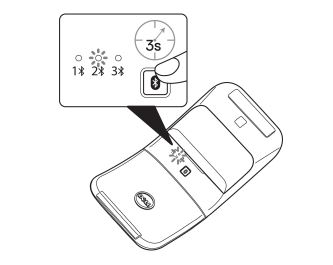
- Dans la barre de recherche Windows, saisissez Bluetooth.
- Cliquez sur Bluetooth et autres paramètres d’appareils. La fenêtre Paramètres s’ouvre.
- Cliquez sur Appareils Bluetooth et autres.
- Vérifiez que la fonction Bluetooth est activée.
- Cliquez sur Ajouter un appareil Bluetooth ou un autre appareil. La boîte de dialogue Ajouter un appareil s’affiche. Les appareils détectés apparaissent sur l’écran de votre deuxième appareil.
- Dans la liste des appareils, cliquez sur Dell Bluetooth Travel Mouse MS700.
- Cliquez sur Terminé pour conclure le couplage Bluetooth sur votre appareil.
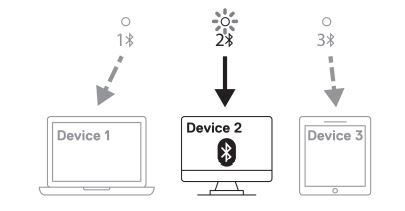
Couplez la souris à un troisième appareil équipé de la technologie Bluetooth.
- Appuyez sur le bouton de couplage Bluetooth pour passer au deuxième mode de couplage.
- Appuyez sur le bouton de couplage Bluetooth pendant trois secondes jusqu’à ce que le deuxième voyant du canal Bluetooth clignote en blanc. Le voyant du canal Bluetooth clignote en blanc pendant une à deux minutes, indiquant que la souris est en mode disponible à la connexion Bluetooth.
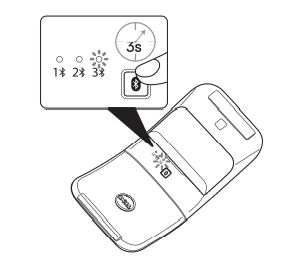
- Dans la barre de recherche Windows, saisissez Bluetooth.
- Cliquez sur Bluetooth et autres paramètres d’appareils. La fenêtre Paramètres s’ouvre.
- Cliquez sur Appareils Bluetooth et autres.
- Vérifiez que la fonction Bluetooth est activée.
- Cliquez sur Ajouter un appareil Bluetooth ou un autre appareil. La boîte de dialogue Ajouter un appareil s’affiche. Les appareils détectés apparaissent sur l’écran de votre deuxième appareil.
- Dans la liste des appareils, cliquez sur Dell Bluetooth Travel Mouse MS700.
- Cliquez sur Terminé pour conclure le couplage Bluetooth sur votre appareil.
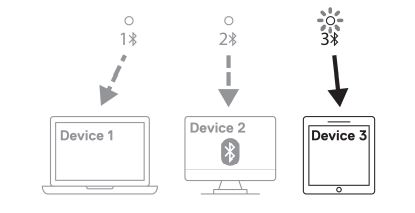
Basculement entre appareils couplés
Appuyez plusieurs fois sur le bouton de couplage Bluetooth de la souris pour passer au mode de couplage requis(Identité A, Identité B ou Identité C). La souris se reconnecte à votre appareil couplé.
Dépannage
| Problèmes | Solutions possibles : |
|---|---|
| La souris ne fonctionne pas. |
|
| Le pointeur de la souris ne bouge pas ou le bouton gauche ou droit ne fonctionne pas. |
|
| Le bouton de couplage Bluetooth ne fonctionne pas. |
|
Informations supplémentaires
Site de support technique Dell
Apprenez à utiliser et à dépanner la souris que vous utilisez avec votre ordinateur. Vous trouverez des informations de dépannage, des guides d’utilisation et des vidéos de support pertinentes pour vous aider.
Pour accéder au guide de l’utilisateur de la souris de voyage Bluetooth Dell - MS700, accédez à la page du manuel en ligne de la souris de voyage Bluetooth Dell MS700, puis appuyez ou cliquez sur Afficher le PDF à droite du guide de l’utilisateur de la souris, situé dans la section Manuels et documents.
Egenskaber for artikel
Berørt produkt
Dell Bluetooth Travel Mouse MS700
Sidste udgivelsesdato
03 nov. 2022
Version
6
Artikeltype
How To